1. // 设置分割线有内容显示,无内容不显示
self.tableView.tableFooterView = [[UIView alloc] init];
2. //设置分割线从头显示
// if ([self.tableView respondsToSelector:@selector(setSeparatorInset:)]) {
// [self.tableView setSeparatorInset:UIEdgeInsetsZero];
// }
3. //设置分割线从10开始显示
self.tableView.separatorInset = UIEdgeInsetsMake(0, 10, 0, 0);
一般TableView设置全屏分隔线有下面三种方法
1.自定义cell,手动添加分割线
-
隐藏自带的
tableView.separatorStyle = UITableViewCellSeparatorStyleNone; -
可以通过addSubview的方式添加一条分割线;也可以自绘分割线。
// 自绘分割线
- (void)drawRect:(CGRect)rect
{
CGContextRef context = UIGraphicsGetCurrentContext();
CGContextSetFillColorWithColor(context, [UIColor whiteColor].CGColor);
CGContextFillRect(context, rect);
CGContextSetStrokeColorWithColor(context, [UIColor colorWithRed:0xE2/255.0f green:0xE2/255.0f blue:0xE2/255.0f alpha:1].CGColor);
CGContextStrokeRect(context, CGRectMake(0, rect.size.height - 1, rect.size.width, 1));
}
2.重写cell的setFrame方法,高度-1,露出背景色
- (void)setFrame:(CGRect)frame
{
frame.size.height -= 1;
// 给cellframe赋值
[super setFrame:frame];
}
- 取消系统的分割线
- 设置tableView背景色为分割线颜色
// 取消系统分割线 self.tableView.separatorStyle = UITableViewCellSeparatorStyleNone; // 设置tableView背景色 self.tableView.backgroundColor = [UIColor colorWithWhite:215 / 255.0 alpha:1];
3.利用系统属性设置(separatorInset, layoutMargins)共需添加三句代码:
- 对tableView的separatorInset, layoutMargins属性的设置
-(void)viewDidLoad { [super viewDidLoad]; //1.调整(iOS7以上)表格分隔线边距 if ([self.tableView respondsToSelector:@selector(setSeparatorInset:)]) { self.tableView.separatorInset = UIEdgeInsetsZero; } //2.调整(iOS8以上)view边距(或者在cell中设置preservesSuperviewLayoutMargins,二者等效) if ([self.tableView respondsToSelector:@selector(setLayoutMargins:)]) { self.tableView.layoutMargins = UIEdgeInsetsZero; } } - 对cell的LayoutMargins属性的设置
对cell的设置可以写在cellForRowAtIndexPath里,也可以写在willDisplayCell方法里
-(UITableViewCell *)tableView:(UITableView *)tableView cellForRowAtIndexPath:(NSIndexPath *)indexPath
{
static NSString *ID = @"cell";
FSDiscoverSpecialCell *cell = [tableView dequeueReusableCellWithIdentifier:ID];
if (cell == nil) {
cell = [[FSDiscoverSpecialCell alloc] initWithStyle:UITableViewCellStyleSubtitle reuseIdentifier:ID];
}
//2.调整(iOS8以上)tableView边距(与上面第2步等效,二选一即可)
if ([cell respondsToSelector:@selector(setPreservesSuperviewLayoutMargins:)]) {
cell.preservesSuperviewLayoutMargins = NO;
}
//3.调整(iOS8以上)view边距
if ([cell respondsToSelector:@selector(setLayoutMargins:)]) {
[cell setLayoutMargins:UIEdgeInsetsZero];
}
return cell;
}
三种方法优缺点比较:
-
方法1是比较好用的,但是有些情况下系统自带的cell就足够用了,仅仅为了分隔线却还必须再自定义cell,添加一个view,设置背景颜色和frame,又显得麻烦;
-
方法2比较取巧,但是也需要自定义cell,在某些情况下不允许改变tableView的背景色,使用场景有限;
-
方法3不需要自定义cell,对系统(iOS7,iOS8以上)做个简单判断即可.可惜网上很多文章写的不对,很多人不会正确使用,有些会用的人也说不清楚原理,只管复制粘贴.
比如网上流传的一般是这样,需要四步,虽然真的管用,但多了一步[cell setSeparatorInset:UIEdgeInsetsZero];而且原理也没讲,估计是某大神写的,根本不屑于过多解释,让我用起来很郁闷,网上流传代码:
首先在viewDidLoad方法中加上如下代码:
-(void)viewDidLoad {
[super viewDidLoad];
if ([self.tableView respondsToSelector:@selector(setSeparatorInset:)]) {
[self.tableView setSeparatorInset:UIEdgeInsetsZero];
}
if ([self.tableView respondsToSelector:@selector(setLayoutMargins:)]) {
[self.tableView setLayoutMargins:UIEdgeInsetsZero];
}
然后在willDisplayCell方法中加入如下代码:
- (void)tableView:(UITableView *)tableView willDisplayCell:(UITableViewCell *)cell forRowAtIndexPath:(NSIndexPath *)indexPath
{
if ([cell respondsToSelector:@selector(setSeparatorInset:)]) {
[cell setSeparatorInset:UIEdgeInsetsZero];
}
if ([cell respondsToSelector:@selector(setLayoutMargins:)]) {
[cell setLayoutMargins:UIEdgeInsetsZero];
}
}
其实关于分隔线不能全屏的原理,苹果官方在文件中已经说明了,可以去看一下
在iOS7之前系统默认就是全屏的,iOS7时UITableView多了separatorInset属性,可在UITableView的头文件中查看,如下:
@property (nonatomic) UIEdgeInsets separatorInset NS_AVAILABLE_IOS(7_0) UI_APPEARANCE_SELECTOR;
// allows customization of the frame of cell separators
iOS7时只要设置该属性为UIEdgeInsetsZero就没有问题了.
iOS8之后仅仅完成以上设置就不行了,仔细查看后发现iOS8的UIView
的头文件里又多了个layoutMargins属性,并有官方注释
@property (nonatomic) UIEdgeInsets layoutMargins NS_AVAILABLE_IOS(8_0);
大意是说:layoutMargins是view的bounds的边距,用来调整内容默认边距
如果preservesSuperviewLayoutMargins属性是YES,那么设置父控件的layoutMargins边距,
就会影响所有子控件的相对于父控件bounds的layoutMargins边距
如果你的view的子类在布局或者绘图中使用了layoutMargins属性,需要重写-layoutMarginsDidChange 方法,
以便当边距改变时能刷新你的view
正是因为layoutMargins是UIView的新增属性,tablet和cell作为UIView的子类都有这个属性,所以相比较iOS7系统,iOS8之后就多了两步,必须同时再对tableView和cell的layoutMargins属性进行处理,才能让分隔线真正全屏.
同时官方注释中对preservesSuperviewLayoutMargins(意即:维持父控件的布局边距)属性的说明,也正好能说明网上另一种方法不设置self.tableView.layoutMargins = UIEdgeInsetsZero;而是设置cell.preservesSuperviewLayoutMargins = NO;为什么也能起作用
弄清楚了这些原理,就可以更好的记忆和使用这些方法,不用每次都去旧代码查找或者去百度了.
说到了最后,不知道大家有没有觉得影响分隔线全屏的元凶layoutMargins属性 稍微有点眼熟呢?其实它在另一个地方也做了不少恶,就在storyboard中:
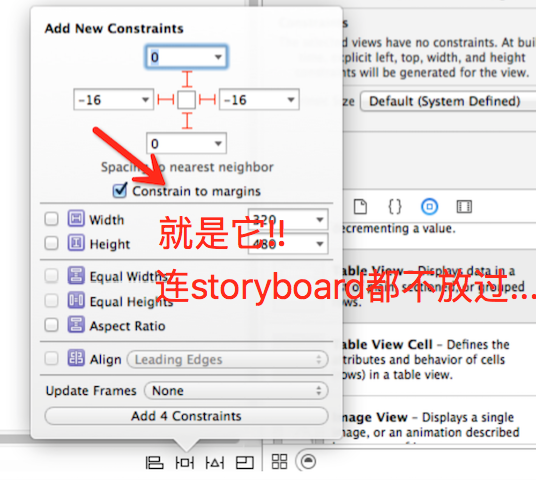
PS:附效果图如下:
设置之前效果图:
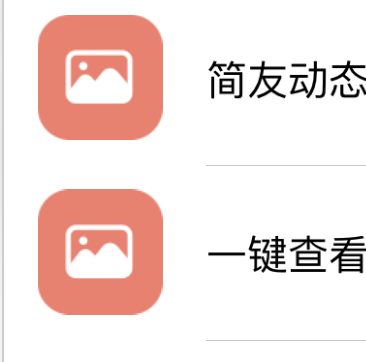
设置完第1步self.tableView.separatorInset = UIEdgeInsetsZero;后效果图:
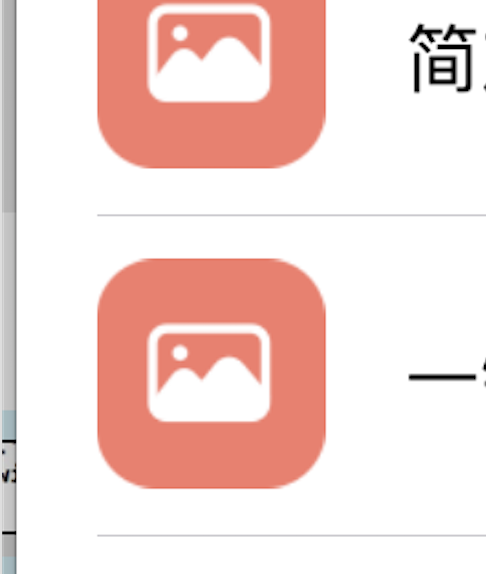
设置完第2步self.tableView.layoutMargins = UIEdgeInsetsZero;后效果图:
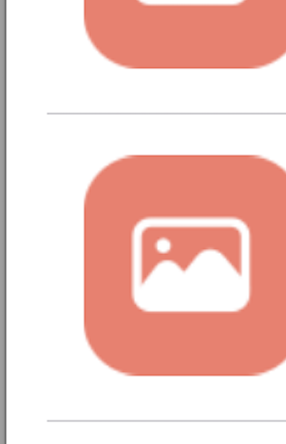
设置完第3步cell.layoutMargins = UIEdgeInsetsZero;后效果图:
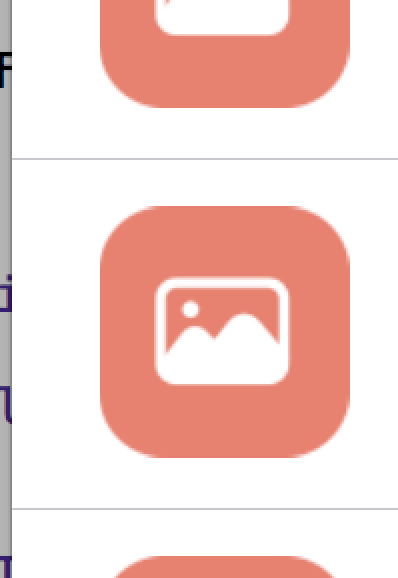




















 3644
3644











 被折叠的 条评论
为什么被折叠?
被折叠的 条评论
为什么被折叠?








